Hướng dẫn lắp và cài đặt WIFI TP-Link WR841N
Giới thiệu:
Với nhu cầu sử dụng WIFI ngày càng cao của các hộ gia đình, WIFI TP-Link WR841N được sản xuất để đáp ứng các nhu cầu như: sóng mạnh, khả năng làm repeater thu phát sóng, làm bộ định tuyến không dây...
Giới thiệu:
Với nhu cầu sử dụng WIFI ngày càng cao của các hộ gia đình, WIFI TP-Link WR841N được sản xuất để đáp ứng các nhu cầu như: sóng mạnh, khả năng làm repeater thu phát sóng, làm bộ định tuyến không dây...
Hướng dẫn lắp và cài đặt WIFI TP-Link WR841N:
Bước 1: Lắp đặt WIFI TP-Link WR841N.
_ Bạn nên lắp WIFI TP-Link WR841N tại những vị trí khô thoáng, tránh ánh nắng mặt trời và mưa ẩm.
_ Tránh đặt WIFI TP-Link WR841N trên vật dụng gỗ hoặc để gần các đồ vật bằng gỗ như bàn gỗ, cửa gỗ, tủ gỗ...
Bước 2: Cắm dây và reset cấu hình mặc định.
_ Cắm điện cho WIFI TP-Link WR841N
_ Đằng sau WIFI TP-Link WR841N có nút bấm "WPS/RESET", nhấn giữ đến khi có hiện tượng tất cả đèn nháy sáng thì thả ra.
_ Cắm dây mạng từ máy tính vào cổng LAN (màu vàng).
_ Cắm dây mạng từ Modem vào cổng WAN (màu xanh dương).
Bước 3: Vào trang Setup.
_ Mở trình duyệt lên (khuyến cáo sử dụng Chrome, FireFox).
_ Nhập vào ô địa chỉ 192.168.0.1
_ Username và password là admin
_ Tiếp tục làm theo như hình dưới đây
_ Đặt tên cho mạng WIFI (tức là tên của WIFI phát ra) ở mục 2.
Bước 4: Hoàn tất.
_ Rút dây mạng từ máy tính ra khỏi WIFI TP-Link WR841N.
_ Vẫn cắm điện và để nguyên dây từ modem vô cổng WAN của WIFI.
_ Hưởng thụ thành quả.
Các Modem khác làm tương tự nhé các bạn!





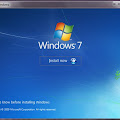





 »
TP-Link TL-WR340G 54M Wireless Router54M Wireless Router
2.4GHz, 802.11g/b, Built-in 4-port Switch
support...
»
TP-Link TL-WR340G 54M Wireless Router54M Wireless Router
2.4GHz, 802.11g/b, Built-in 4-port Switch
support... »
Bước 1: Cách vào trang quản trị bộ phát netis
Kết nối với bộ phát (Qua dây mạng hoặc kết nối wifi)
Bật trình duyệ...
»
Bước 1: Cách vào trang quản trị bộ phát netis
Kết nối với bộ phát (Qua dây mạng hoặc kết nối wifi)
Bật trình duyệ... »
Maxidix Wifi Suite là một phần mềm độc đáo và dễ sử dụng cung cấp cho bạn một toàn quyền kiểm soát các kết nối ...
»
Maxidix Wifi Suite là một phần mềm độc đáo và dễ sử dụng cung cấp cho bạn một toàn quyền kiểm soát các kết nối ... »
Giới thiệu:Đây là mẫu Wifi Router nhỏ gọn, giá rẻ, nhiều chức năng cơ bản như làm Wifi router, Repeater thu phát s...
»
Giới thiệu:Đây là mẫu Wifi Router nhỏ gọn, giá rẻ, nhiều chức năng cơ bản như làm Wifi router, Repeater thu phát s... »
IDM (Internet Download Manager) là phần mềm download tốt nhất, phổ biến nhất chắc ai cũng biết, tuy nhiên nó ...
»
IDM (Internet Download Manager) là phần mềm download tốt nhất, phổ biến nhất chắc ai cũng biết, tuy nhiên nó ... »
Với ưu điểm có thể truy cập dữ liệu mọi lúc mọi nơi, số lượng người dùng smartphone, tablet sử dụng 3G hay GPRS càng n...
»
Với ưu điểm có thể truy cập dữ liệu mọi lúc mọi nơi, số lượng người dùng smartphone, tablet sử dụng 3G hay GPRS càng n... »
Chức năng sleep trên Windows 10 giúp người dùng tiết kiệm điện khi không sử dụng tới máy tính nhưng có thể s...
»
Chức năng sleep trên Windows 10 giúp người dùng tiết kiệm điện khi không sử dụng tới máy tính nhưng có thể s... »
Nâng cấp từ win 7 lên Windows 10 có rất nhiều ưu điểm, tuy nhiên lại rất mất thời gian và kèm theo rất nhiều các ...
»
Nâng cấp từ win 7 lên Windows 10 có rất nhiều ưu điểm, tuy nhiên lại rất mất thời gian và kèm theo rất nhiều các ... »
Windows 10 chính thức ra mắt người dùng vào cuối tháng Tám vừa qua. Tuy nhiên với nhiều thành viên trong chương...
»
Windows 10 chính thức ra mắt người dùng vào cuối tháng Tám vừa qua. Tuy nhiên với nhiều thành viên trong chương... »
Trong bài này mình sẽ chia sẻ với các bạn 10 thủ thuật để sử dụng Windows 10 tiện hơn, hài lòng hơn. Có nh...
»
Trong bài này mình sẽ chia sẻ với các bạn 10 thủ thuật để sử dụng Windows 10 tiện hơn, hài lòng hơn. Có nh... »
Trình điều khiển (driver) của các thiết bị phần cứng trên máy tính được sử dụng để giao tiếp với hệ điều hành. Nhưng ...
»
Trình điều khiển (driver) của các thiết bị phần cứng trên máy tính được sử dụng để giao tiếp với hệ điều hành. Nhưng ... »
Bước 1: Kết nối vào mạng wifi mặc định của thiết bị, thường có dạng TP-LINK_M5360_xxxxxx (xxxxx là mã bất kỳ)&n...
»
Bước 1: Kết nối vào mạng wifi mặc định của thiết bị, thường có dạng TP-LINK_M5360_xxxxxx (xxxxx là mã bất kỳ)&n...





![[Trên tay] Galaxy Note 5: Bản chính thức bán ra tại Việt Nam](https://blogger.googleusercontent.com/img/b/R29vZ2xl/AVvXsEi2VrJWRLdXq8Bn93tva8BADcg3Zm1WSCTs-X0wBiNLQWLeN1wnUosXYyoXWKslw0ymOdmhYSNu00c5zY71xkpYpHGWdrXDJIV-IO0aCSeHXgqou2-tb8u5GjQULDYV6Uw3pF4N96UOOkZv/s72-c/3127714_Samsung-Galaxy-Note-5-31.jpg)



![[Video] So sánh tốc độ Optimus G Pro, HTC One (Snapdragon 600) với HTC Butterfly (S4 Pro)](https://blogger.googleusercontent.com/img/b/R29vZ2xl/AVvXsEjfaX6sJd3GjdZ0fE3JdiySLSN0KsaQd2X7P1XM2idlMu8Qv41lpNN_FfVwL6QcDsClj0fhOsW4Ge2GY3NKEAB-saKKyckgSko-IHq5bplvRPw5L7_Bce68RCjO4o7watEoGVCo29M7saWB/s72-c/optimus-g-pro-htc-one.jpg)




 Đang tải....
Đang tải....
